I Business Central kan en af de mest udfordrende opgaver være at forstå ‘bogføringsmatrixen’, som består af en omfattende matrix. I det følgende vil du blive taget igennem trin for trin.
Hvordan hænger systemet sammen med bogføringsgrupperne i Business Central?
Har du nogensinde undret dig over, hvordan systemet i Business Central er tilknyttet bogføringsgrupperne? Det kan virke som en kompleks opgave, men lad os nedbryde det trin for trin.
Hvem og hvad handler vi med?
Systemet opererer ud fra en simpel model for at bestemme den korrekte kontering:
- Virksomhedsbogføringsgrupper og Momsvirksomhedsbogføringsgrupper hjælper med at besvare spørgsmålet: “Hvem handler vi med?”
- Produktbogføringsgrupper og Momsproduktbogføringsgrupper hjælper med at besvare: “Hvad handler vi med?”
Ved at analysere disse grupper finder systemet de nødvendige finanskonti.
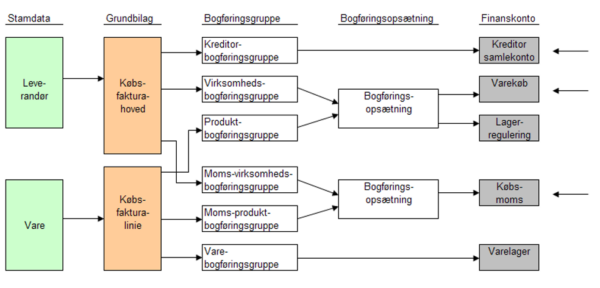
Bogføringsgrupper for kreditorer og debitorer
Når vi ser på kreditorer og debitorer indeholder de typisk:
- Virksomhedsbogføringsgruppe: styrer salgs- og købstransaktioner.
- Momsvirksomhedsbogføringsgruppe: håndterer momsen.
Bogføringsgrupper for produkter
Når det kommer til produkter, indeholder de typisk:
- Produktbogføringsgruppe: styrer salgs- og købstransaktioner.
- Momsproduktbogføringsgruppe: håndterer momsen.
Sådan opretter du en ny finanskonto
Når du ønsker at oprette en ny finanskonto, er der visse grundlæggende regler, du skal opfylde. Begynd med at finde “Kontoplan” i systemet, hvor du kan starte processen med at oprette og administrere dine finanskonti.
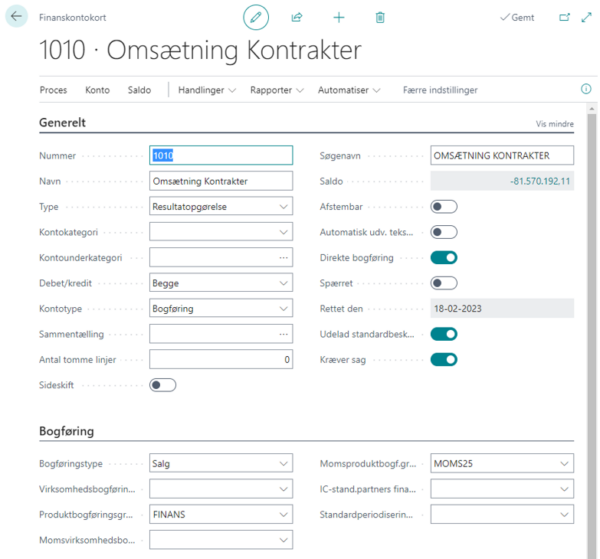
| Felt | Beskrivelse |
| Type | Vælg mellem Resultatopgørelse eller Balance |
| Kontotype | Når det er en bogføringskonto, vælges ”Bogføring”.
Der kan vælges mellem: · Bogføring · Overskrift · Total · Starttotal · Sluttotal |
| Bogføringstype | Vælg mellem Køb, Salg eller ”Blank”
Blank bruges bl.a. på finanskonti, hvorpå der ikke skal løftes moms af.
|
| Virksomhedsbogførings-gruppe | Hvis du kun arbejder med 1 Virksomhedsbogføringsgruppe så påfør denne – ellers efterlades feltet ”Blankt”.
Feltet bruges ved salgsfakturering eller købsfakturering og brug af Finanskonto. |
| Produktbogføringsgruppe | Hvis Produktbogføringsgruppen er entydig for Finanskontoen, kan denne påføres, ellers efterlades feltet Blankt.
Feltet bruges ved salgsfakturering eller købsfakturering og brug af Finanskonto Hvis kontoen skal bruges ved salgsfakturering eller købsfakturering, skal der påføres en produktbogføringsgruppe. |
| Direkte bogføring | Hvis kontoen skal kunne bruges i f.eks. en Finanskladde, skal der være et flueben i dette felt. Feltet bruges til at undgå manuelle posteringer på systemkonti så som Debitorsamlekonto, Indgående moms osv. |
| Afstembar | Hvis der på kontoen skal kunne laves en hurtig afstemning i finanskladden, skal du sætte et flueben i dette felt. |
| Kræver Sag | Hvis der på finanskontoen skal angives et sagsnummer, kan du i dette felt sætte et flueben – hvilket bevirker at du ikke kan bogføre på denne konto uden at der er angivet et sagsnummer. |
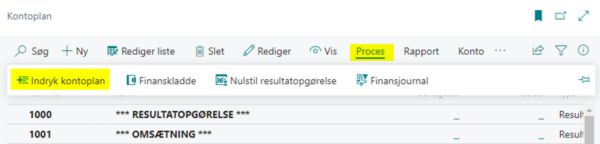
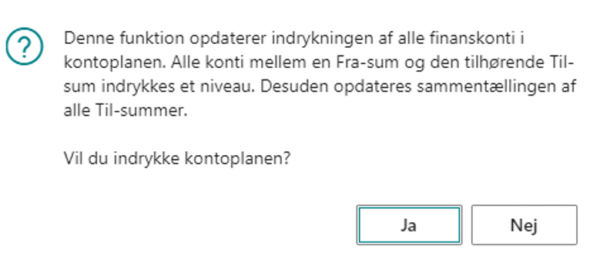
Sådan opretter du en ny dimensionsværdi
For at oprette en ny dimensionsværdi skal du søge efter “Dimensioner”. Når du har fundet den relevante dimensionskode, skal du klikke på knappen “Dimension“/”Dimensionsværdier” på båndet, hvorefter du kan oprette en ny dimensionsværdi.
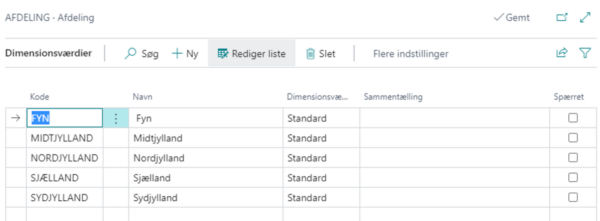
Påfør en tvungen dimension på en finanskonto
På din finanskonto har du mulighed for at angive, at når der foretages bogføringer på kontoen, skal bogføringslinjen indeholde en eller flere dimensioner. For at gøre dette, skal du følge disse enkle trin:
- Fra båndet skal du klikke på knappen “Konto“/”Dimensioner – flere“.
- Nu kan du vælge mellem to muligheder:
- “Dimensioner – flere” (Dette gælder for flere finanskonti på én gang).
- “Dimensioner – enkelt” (Dette gælder for én finanskonto ad gangen).
På denne måde kan du tilføje dimensioner til dine finanskontoer og sikre, at bogføringslinjerne er korrekt strukturerede.
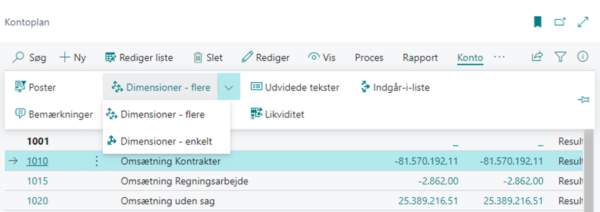
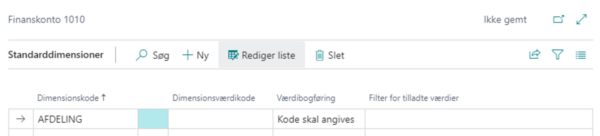
På Finanskonto 1010 har du mulighed for at kræve, at en “Dimensionsværdikode” skal vælges for Dimensionskoden “Afdeling”, når der foretages bogføring på kontoen. Dette giver dig kontrol og nøjagtighed i dine bogføringer.
Du kan gentage dette trin på alle de relevante finanskonti, der kræver dimensioner.
Bogføring i finanskladden
For eksempel, når du arbejder med et kontant omkostningsbilag, skal du udføre følgende trin:
- Find “Finanskladde” i systemet.
- Når du åbner skærmbilledet for første gang, kan det være nødvendigt at tilføje flere felter, da det grundlæggende skærmbillede kun viser et minimum af oplysninger.


| Felt | Beskrivelse |
| Bogføringsdato | Bogførings dato |
| Bilagsnr. | Udfyldes normalt automatisk. |
| Kontotype | Finanskonto |
| Kontonr. | Udfyldes med en Finanskonto. |
| Beskrivelse | Udfyldes med en Posteringstekst |
| Bogføringstype | Når posteringen vedrører noget med Moms, skal feltet udfyldes. |
| Virksomhedsbogføringsgruppe | Feltet udfyldes normalt automatisk – ud fra opsætning på Finanskonto. Alternativt skal det udfyldes manuelt |
| Produktbogføringsgruppe | Feltet udfyldes normalt automatisk – ud fra opsætning på Finanskonto
Alternativt skal det udfyldes manuelt |
| MomsVirksomhedsbogførings-gruppe | Feltet udfyldes normalt automatisk – ud fra opsætning på Finanskonto
Alternativt skal det udfyldes manuelt. Feltet skal designes på skærmbilledet |
| MomsProduktbogføringsgruppe | Feltet udfyldes normalt automatisk – ud fra opsætning på Finanskonto
Alternativt skal det udfyldes manuelt. Feltet skal designes på skærmbilledet |
| Beløb | Beløbet skal enten indtastes i felterne ”Debet” eller ”Kredit” eller i feltet
”Beløb”. Bruger du feltet ”Beløb” skal du selv styre om det er en kredit eller debet post, ved brug af minus. |
| Modkontotype | Finanskonto eller Bankkonto |
| Modkonto | Udfyldes med en Finanskonto eller en Bankkonto
I eksemplet er modposten lavet som separat linje af hensyn til visning |
Kontrol af finanskladden
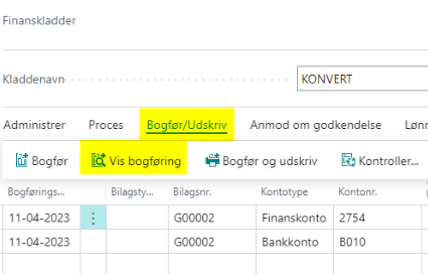
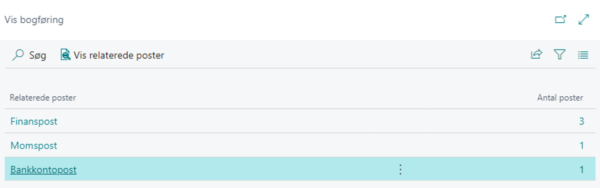
Vedhæft bilag
Hvis du ønsker at vedhæfte et bilag til finanskonto 2754 med navnet “Gaver og blomster,” skal du følge disse trin:
- Gå til den relevante linje.
- Klik på knappen “Indgående dokument“/”Opret indgående bilag ud fra fil…” i båndet.
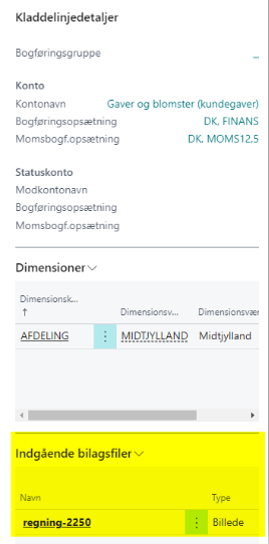
Valg af dimension
Hvis du har konfigureret din finanskonto til at inkludere dimensioner, kan du nemt tilføje dem ved at klikke på knappen “Linje“/”Dimensioner” på båndet.

Bogfør finanskladden
Den bogførte finanspost
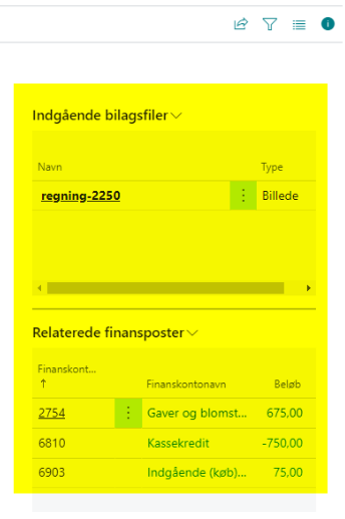
Kontrollér dine finanskonti for automatisk oprettede og manuelle posteringer
Hvis saldoen på en samlekonto, såsom en debitorsamlekonto, ikke stemmer overens med debitorposterne, kan det skyldes, at der er blevet foretaget direkte bogføringer på kontoen. For at tjekke om der er manuelle bogføringer på en finanskonto, kan du anvende et filter.
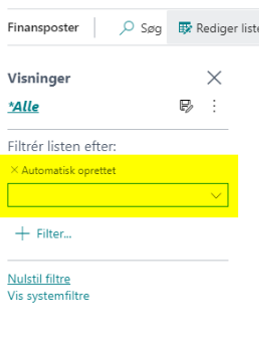
For at finde manuelle posteringer på en finanskonto, skal du følge disse trin:
- Tryk på “Tilføj filter“
- Find feltet mærket “Automatisk oprettet“
- I værdifeltet skal du vælge “Nej“
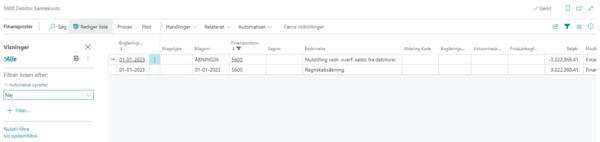

Blogindlægget er skrevet af:
Kaj Heydt Jørgensen
Business Central Senior Konsulent
